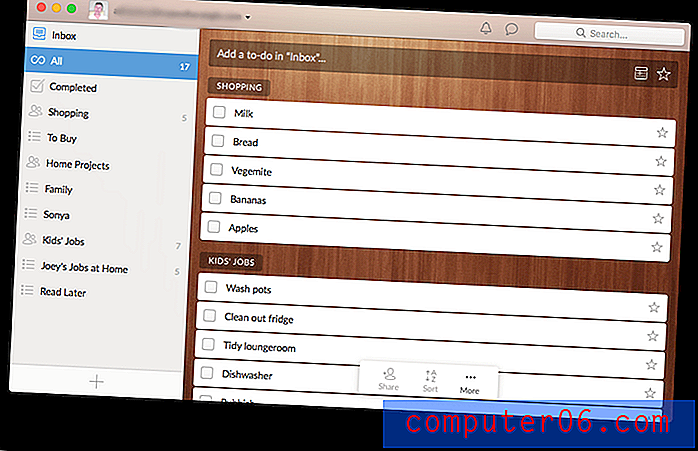Verwijder het paginanummer van een titelpagina in Word 2010
Laatst bijgewerkt: 6 maart 2017
Het is heel gebruikelijk om het paginanummer van een titelpagina in Word 2010 te verwijderen. Scholen en instellingen kunnen eisen dat documenten een minimale lengte hebben en de schaarse inhoud op de titelpagina wordt meestal niet meegeteld voor paginadoelen. Bovendien kan het paginanummer op de eerste pagina visueel storend zijn, en het starten van uw nummering op de tweede pagina lost doorgaans veel problemen met de paginanummering op die u tegenkomt.
Microsoft Word 2010 biedt u gemakkelijke toegang tot alle tools die u nodig heeft om een paper, document of letter te schrijven. Dit omvat de mogelijkheid om de informatie die in uw kop- of voettekst wordt weergegeven, zoals een paginanummer, aan te passen. Maar uw maatwerk stopt daar niet, want Word biedt ook opmaakopties om de paginanummers precies weer te geven zoals u ze wilt. Als u bijvoorbeeld het paginanummer van een titelpagina of voorblad in Word 2010 wilt verwijderen, kunt u de instellingen voor het paginanummer wijzigen om uw doel te bereiken.
Paginanummer verwijderen van titelpagina of voorpagina in Word 2010
Wanneer u de instellingen voor uw Word 2010-paginanummers wijzigt, is het belangrijk om precies te weten hoe u wilt dat ze worden opgemaakt. Je hebt bijna volledige controle over hoe deze paginanummers worden weergegeven, dus het is heel gemakkelijk om onbedoeld een instelling toe te passen en je niet te realiseren hoe je deze kunt verwijderen. Voor het nummeren van een document waarbij u geen paginanummer op de titel of omslagpagina weergeeft, hoeft u eigenlijk alleen maar te beslissen of u wilt dat de paginanummering begint met "1" of 2 ″ op de eerste inhoudspagina van uw document. Volg de onderstaande stappen om de paginanummers in Word 2010 op te maken.
1. Open het document in Word 2010 waarop u uw aangepaste paginanummerinstellingen wilt toepassen.
2. Klik op het tabblad Invoegen bovenaan het venster.

3. Klik op het vervolgkeuzemenu Paginanummer in het gedeelte Koptekst en voettekst van het lint en kies vervolgens de locatie op de pagina waar u uw paginanummers wilt weergeven.
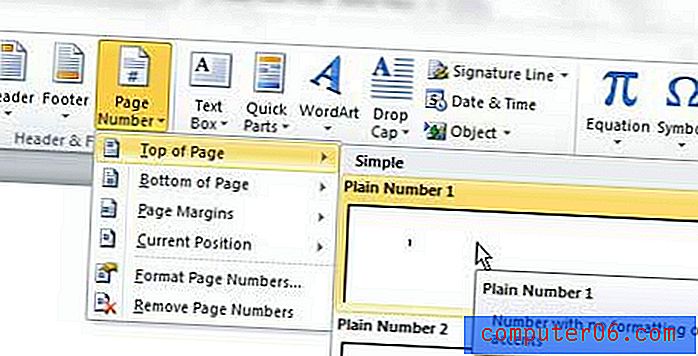
4. Het lint bovenaan het venster moet nu in het menu Ontwerp van koptekst en voettekst staan, dus vink het vakje links van Verschillende eerste pagina in het gedeelte Opties van het lint aan.
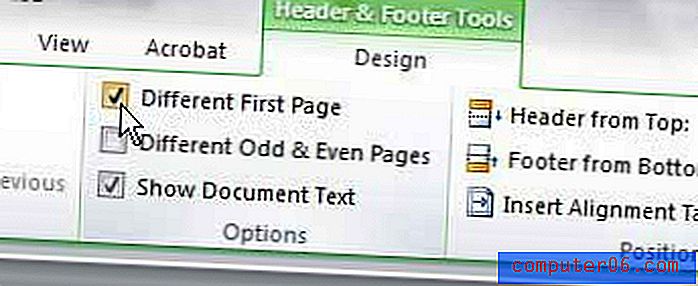
5. Klik op het vervolgkeuzemenu Paginanummer in het gedeelte Koptekst en voettekst aan de linkerkant van het lint en klik vervolgens op de optie Paginanummers opmaken .
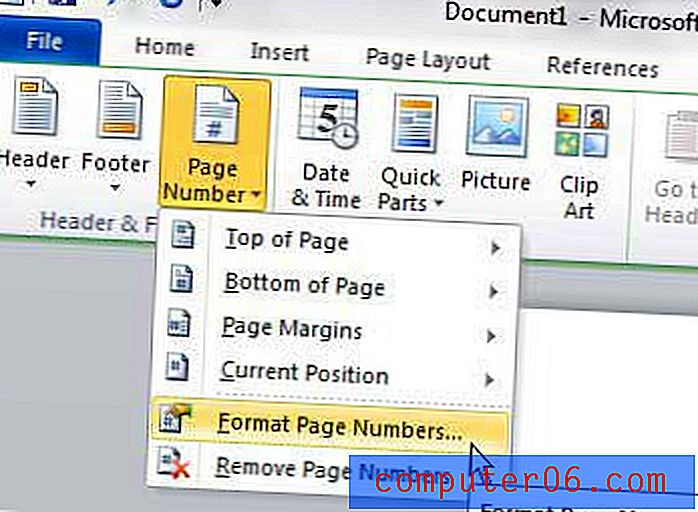
6. Klik op de knop Beginnen bij onder het gedeelte Paginanummering van het venster en kies vervolgens 0 als u wilt dat het eerste weergegeven paginanummer 1 is, of kies 1 als u wilt dat het eerste weergegeven paginanummer 2 is.
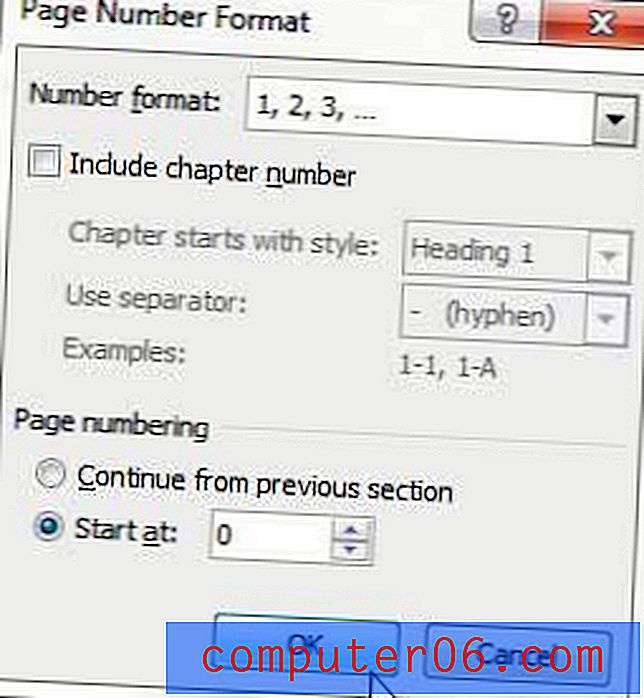
7. Klik op de OK- knop onderaan het venster om uw wijzigingen toe te passen.
Als het document waarmee u werkt strikte vereisten heeft voor wat op de pagina wordt weergegeven, moet u mogelijk ook aanvullende informatie, of zelfs een afbeelding of logo, bovenaan de pagina toevoegen. Leer hoe u een afbeelding aan een koptekst in Word 2010 kunt toevoegen als uw document dit vereist.
Samenvatting - hoe het paginanummer van de eerste pagina in Word 2010 te verwijderen
- Klik op het tabblad Invoegen .
- Klik op de knop Paginanummer en kies vervolgens de locatie van het paginanummer.
- Vink het vakje links van Verschillende eerste pagina aan .
- Klik nogmaals op de knop Paginanummer en klik vervolgens op de optie Paginanummers opmaken .
- Klik op de knop Start om en voer vervolgens het nummer in dat één lager is dan het eerste paginanummer dat moet worden weergegeven.
Wilt u meer of minder recente documenten tonen in Word 2010? Leer hoe u het aantal recente documenten van Word 2010 kunt vergroten of verkleinen als u het gemakkelijker voor u wilt maken om uw documenten te vinden, of moeilijker voor iemand anders om ze te vinden.